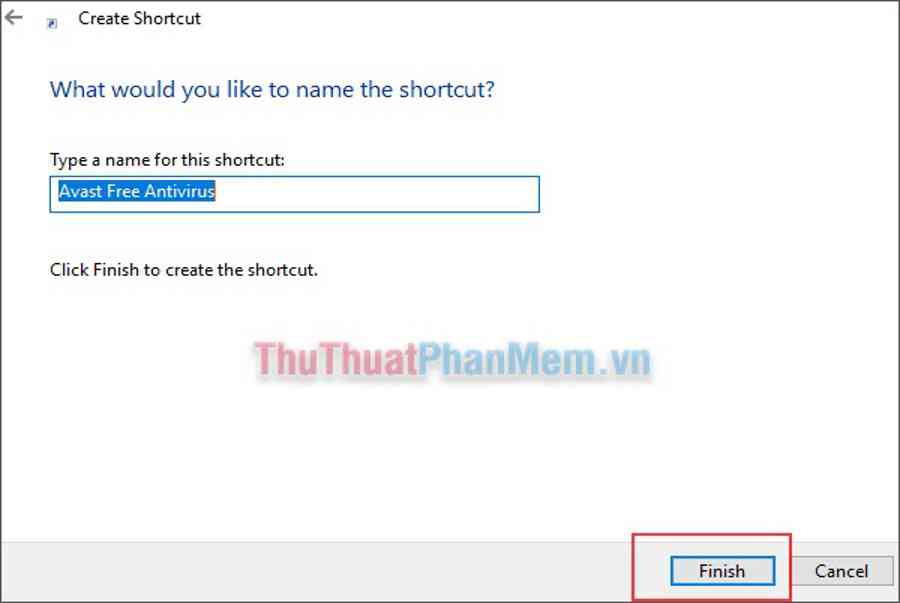Shortcut là gì? Cách tạo Shortcut trên Windows" height="387" src="https://img2.thuthuatphanmem.vn/uploads/2018/12/27/shortcut-la-gi-cach-tao-shortcut-tren-windows_040541047.jpg" title="Shortcut là gì? Cách tạo Shortcut trên Windows" width="744"/>
Xem Tóm Tắt Bài Viết Này
1. ShortCut là gì?
Shortcut hiểu nôm là là những hình tượng chứa đường dẫn nhanh đến một thư mục nào đó nhanh nhất nằm ở trên màn hình hiển thị chính. Khi bạn nhấn vào Shortcut sẽ tự động hóa mở đến file mà nó mặc định ( Ví dụ : như khởi động ứng dụng ) hoặc là một Folder thì nó sẽ mở Folder nó ra luôn ở màn hình hiển thị chính chứ không phải trải qua cách mở qua từng ổ chứa .
Ví dụ: Bạn có 1 folder tên Thuthuatphanmem nằm ở: ThisPC/C:/Users/Thuthuatphanmem.vn
Bạn đang đọc: Shortcut là gì? Cách tạo Shortcut trên Windows
Vậy khi bạn muốn mở Thuthuatphanmem các bạn phải vào This PC -> ổ C -> Users -> Thuthuatphanmem. vn -> Thuthuatphanmem. Như vậy sẽ rất mất thời hạn và tốn nhiều thao tác đúng không ? Nếu các bạn tạo Shortcut của Thuthuatphanmem ra thì các bạn chỉ việc nhấn mở là hàng loạt tài liệu bên trong sẽ được mở chứ không phải trải qua nhiều thao tác như trên .
2. Cách tạo Shortcut
2.1: Tạo Shortcut bằng Send to.
Bước 1: Đầu tiên, các bạn tìm đến file, thư mục,… mà các bạn muốn tạo Shortcut.
Bước 2: Các bạn click chuột phải chọn Send to -> Desktop (Create shortcut).
Bước 3: Như vậy các bạn đã tạo được Shortcut (biểu tượng đường dẫn nhanh) ngoài màn hình máy tính.
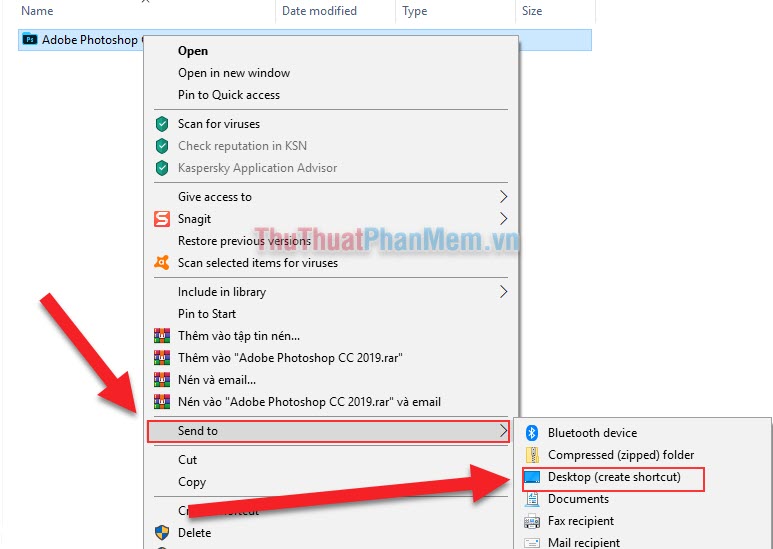
2.2: Tạo Shortcut bằng cách di chuột.
Bước 1: Các bạn tìm đến file, thư mục,… mà các bạn muốn tạo Shortcut.
Bước 2: Các bạn nhấn và giữ chuột phải vào file, thư mục,… và kéo đi một đoạn thì sẽ hiện ra bảng tùy chỉnh.
Bước 3: Các bạn chọn Create shortcuts here là biểu tượng Shortcut sẽ xuất hiện trên Desktop
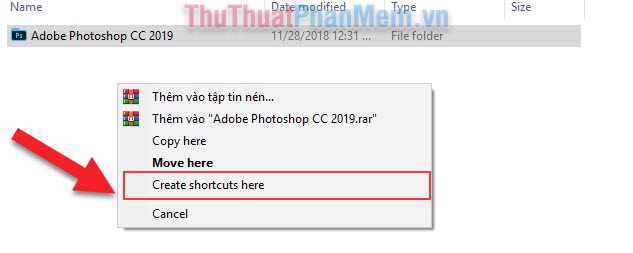
2.3: Sử dụng đường dẫn tạo Shortcut.
Bước 1: Các bạn click chuột phải ở một folder bất kì, màn hình nền của các bạn cũng được. Tiếp đó chọn New -> Shortcut.
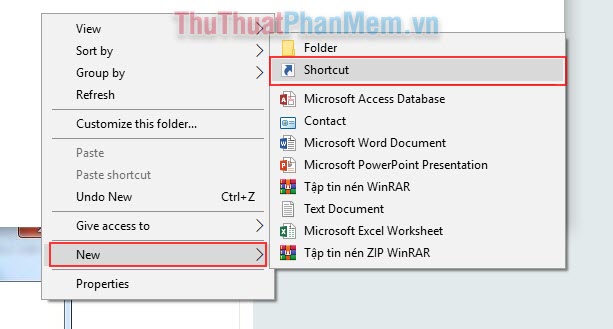
Bước 2: Sẽ có một bảng Create Shortcut hiện lên. Các bạn nhấn Browse… và chọn đến file, folder,… bạn muốn tạo Shortcut
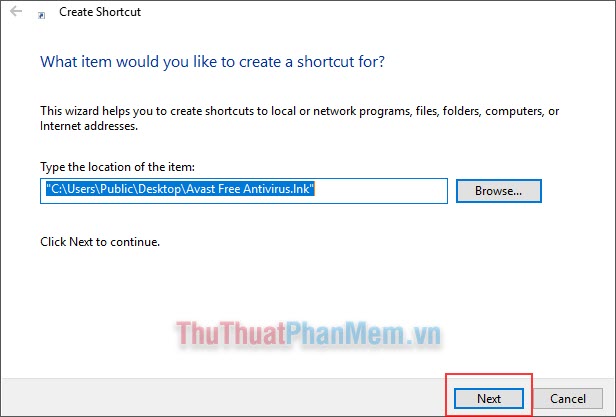
Bước 3: Tiếp đó, các bạn đặt tên cho Shortcut của mình và nhấn Finish để hoàn tất.
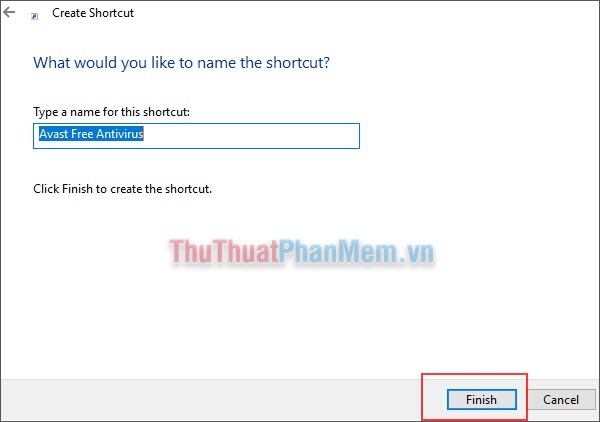
Như vậy, Thủ thuật ứng dụng đã giúp các bạn hiểu thêm về Shortcut và cách tạo Shortcut trên Windows. Mong rằng sau bài viết này cá bạn sẽ có thao tác thao tác nhanh hơn trên máy tình của mình. Chúc các bạn thành công xuất sắc !
Source: https://sangtaotrongtamtay.vn
Category: Công nghệ